La livraison instantanée du courrier électronique a des conséquences. Une fois que vous avez envoyé un e-mail, il est parti et ne dépend plus de vous. Nous faisons tous des erreurs, et Google le sait. Pour vous aider, Gmail propose une fonctionnalité appelée « Annuler l’envoi » qui vous permet d’annuler votre demande d’envoi. Auparavant, vous deviez l’activer manuellement, mais elle est désormais activée par défaut.
Voici comment en tirer le meilleur parti.
Comment annuler un message eemail dans Gmail
La fonction Annuler l’envoi de Gmail ne fait que retarder l’envoi de l’e-mail – elle ne rappelle pas réellement les messages accidentels envoyés à d’autres personnes. En d’autres termes, si vous définissez la période d’annulation de l’envoi sur 30 secondes, Gmail n’envoie réellement le message que 30 secondes après avoir cliqué sur Envoyer. Après cela, vous ne pouvez rien faire d’autre que d’envoyer un e-mail de suivi « oups » ou d’attendre la réponse.
Voici comment personnaliser l’option Annuler l’envoi :
Étape 1 : Connectez-vous à Gmail sur le Web avec votre compte Google.
Étape 2 : Cliquez sur l’icône de l’engrenage située dans le coin supérieur droit.
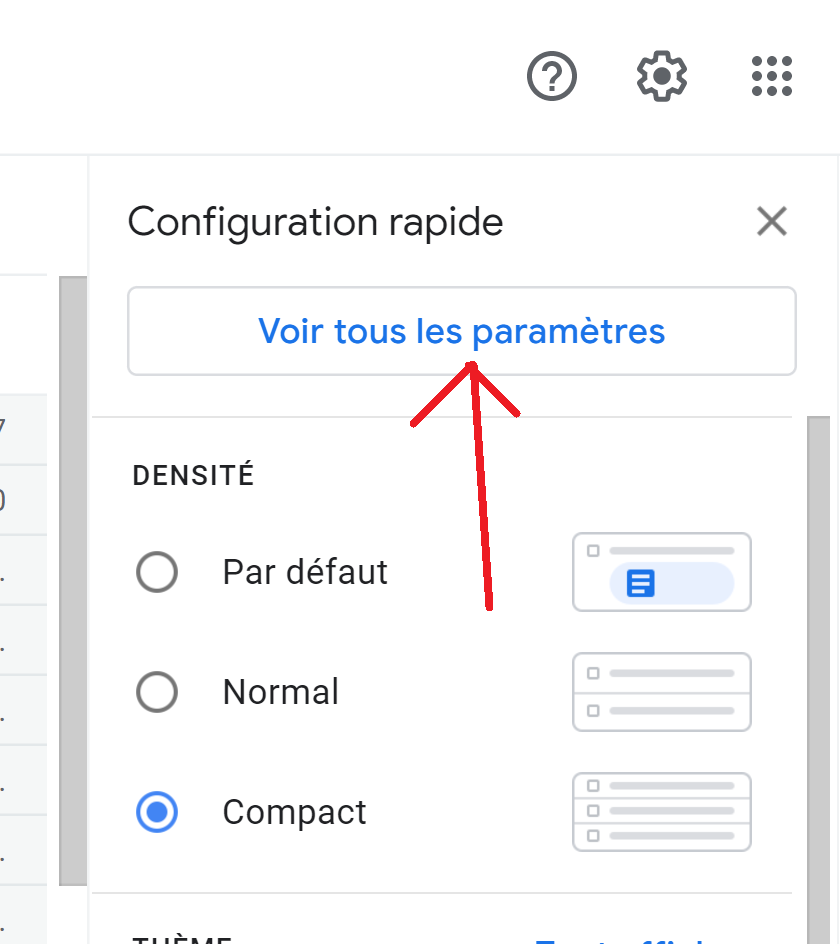
Étape 3 : Cliquez sur le lien Voir tous les paramètres dans le menu déroulant.
Étape 4 : l’option Annuler l’envoi se trouve sous l’onglet Général. Cliquez sur la flèche vers le bas pour sélectionner un délai en secondes compris entre cinq et 30.
Si vous craignez d’envoyer le mauvais courriel, vous voudrez probablement régler le délai d’annulation à au moins 10 secondes, juste pour être sûr. Cinq secondes ne sont pas très longues pour réaliser que vous avez fait une erreur et cliquer sur le bouton Annuler.
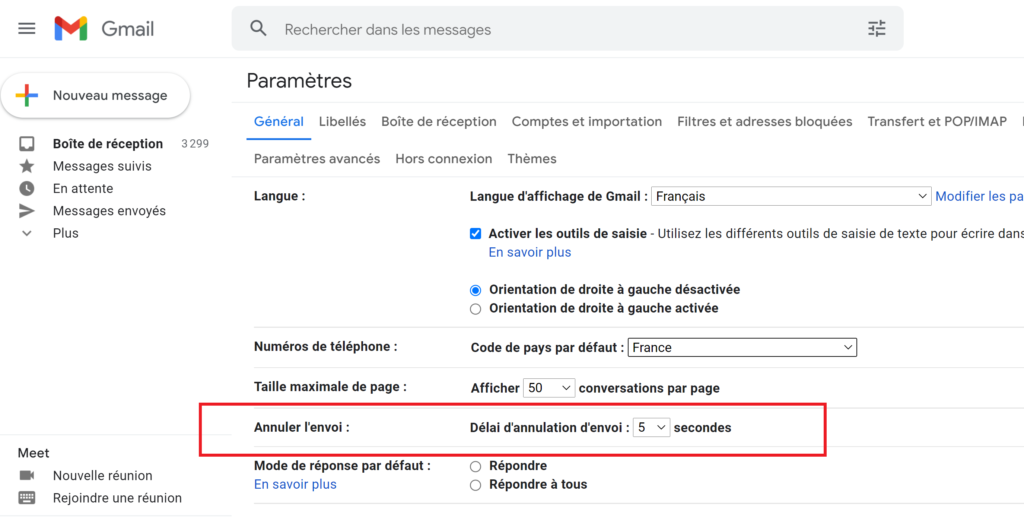
Étape 5 : Faites défiler l’écran jusqu’en bas et cliquez sur le bouton Enregistrer les modifications.





